Bagaimana cara membuat penawaran kombo WooCommerce untuk menarik lebih banyak pelanggan (gratis)?
Diterbitkan: 2022-10-17Penawaran kombo adalah jenis strategi pemasaran yang terutama digunakan untuk menarik pelanggan ke toko Anda. Jenis penawaran seperti itu sangat mirip dengan diskon dan penawaran di WooCommerce.
Penawaran kombo WooCommerce harus dirancang sedemikian rupa sehingga memicu tindakan segera. Bahkan jika pengguna telah mengunjungi situs Anda hanya untuk menjelajah, tawaran kombo harus memikat mereka untuk melakukan pembelian secara real-time.
Anda dapat membuat penawaran kombo dengan menggabungkan beberapa produk untuk membuat satu penawaran penjualan yang menarik. Semua bisnis, termasuk WooCommerce, telah menggunakan strategi pemasaran ini untuk menarik pelanggan baru dan mempertahankan pelanggan yang sudah ada. Anda dapat membuat penawaran kombo WooCommerce lebih menguntungkan dengan menggabungkan produk berkinerja tinggi dengan produk berkinerja rendah.
Pada artikel ini, kita akan melihat keuntungan dari penawaran kombo WooCommerce dan bagaimana berbagai jenis penawaran kombo dapat diatur di toko, tanpa biaya. Jadi, tanpa banyak basa-basi mari kita masuk ke topik.
Apa yang membuat penawaran kombo menarik?
Penawaran kombo sudah ada sejak lama. Bisnis masih menggunakan penawaran ini karena manfaatnya yang tidak dapat disangkal. Ini dapat membantu Anda meningkatkan penjualan dengan cepat dan bahkan dapat meningkatkan kepuasan pelanggan.
Berikut adalah beberapa manfaat utama menggunakan penawaran kombo di WooCommerce.
Meningkatkan loyalitas pelanggan
Pelanggan Anda tetap setia kepada Anda,
(a) Jika mereka mendapatkan pengalaman berbelanja dan pengiriman yang baik
(b) Jika Anda memberikan penawaran yang bermanfaat bagi pelanggan Anda.
Penawaran kombo membantu Anda memenuhi keduanya. Itu membuat pelanggan merasa istimewa dan juga membantu memberikan pengalaman berbelanja yang baik. Ini membantu Anda terhubung lebih efisien dengan pelanggan.
Meningkatkan visibilitas toko Anda di pasar
Seorang pembelanja digital selalu mencari diskon dan penawaran. Jadi, menawarkan penawaran kombo memastikan bahwa pelanggan Anda mencatat toko Anda. Juga, penawaran semacam itu membantu Anda memindahkan produk yang tidak terlalu terlihat ke depan. Misalnya, ketika dikombinasikan dengan item yang diterima dengan baik di toko Anda.
Memindahkan stok mati
Beberapa produk di toko Anda mungkin dijual dengan kecepatan yang sangat rendah daripada item lain di toko Anda. Jadi untuk membuat stok mati ini bergerak lebih cepat, Anda dapat menggabungkannya dengan produk lain (sebaiknya item yang banyak diminati) dan menawarkannya sebagai produk kombo WooCommerce.
Peningkatan penjualan
Saat Anda menawarkan harga yang menggiurkan untuk paket produk yang lebih tinggi dari produk satu per satu tetapi lebih rendah dari jumlah totalnya, pengguna akan memperhatikan. Peningkatan dalam interaksi pelanggan ini dapat membantu Anda meningkatkan penjualan di toko Anda. Selain itu, kupon kombo akan menghasilkan lebih banyak manfaat karena pelanggan sekarang dapat menjual lebih banyak produk.
Bagaimana cara mengatur berbagai jenis penawaran kombo?
Anda dapat mengatur berbagai jenis penawaran kombo di WooCommerce. Kami akan mencari penawaran kombo WooCommerce menggunakan kupon. Untuk melakukan ini, Anda memerlukan plugin kupon tambahan karena fungsi kupon default WooCommerce terbatas.
Mari pilih plugin gratis Kupon Cerdas untuk WooCommerce untuk persyaratan kupon kami. Ini adalah plugin kupon paling populer di WooCommerce dan memiliki semua fitur yang Anda perlukan untuk menyiapkan penawaran kombo, kupon BOGO, diskon kupon bersyarat, dan banyak lagi.
Berikut adalah beberapa diskon kombo WooCommerce paling populer (dibahas menggunakan kasus penggunaan) yang dapat Anda atur menggunakan plugin kupon. Tetapi sebelum itu, Anda harus menginstal dan mengaktifkan plugin kupon WebToffee gratis di akun WordPress Anda. Anda dapat melakukannya dengan menavigasi ke akun admin WooCommerce > Plugins > Add New .
Beli Dua Dapatkan Produk Yang Sama Gratis (Penawaran kombo untuk produk yang sama)
Contoh :
Beli 1 batang coklat dapat gratis 1 batang
Beli 2 bungkus kue dan dapatkan 1 gratis
Membuat penawaran kombo dengan kupon BOGO menggunakan plugin tidak memerlukan keahlian teknis apa pun. Mari kita ambil contoh 'Beli 2 bungkus cookie dan dapatkan 1 gratis' di sini.
Untuk membuat kupon,
- Buka Pemasaran > Kupon dan klik Tambahkan kupon .
- Berikan nama kupon sebagai 'Penawaran COMBO Cookie'.
- Buka widget data Kupon > tab Umum .
- Pilih jenis Diskon sebagai penawaran BOGO (Beli X Dapatkan X/Y).
- Pilih Jumlah kali sebagai Diterapkan berulang kali . Namun, jika Anda ingin pengguna menggunakan penawaran ini hanya sekali selama checkout, pertahankan konfigurasi default.
- Centang kotak yang sesuai dengan Terapkan kupon secara otomatis .
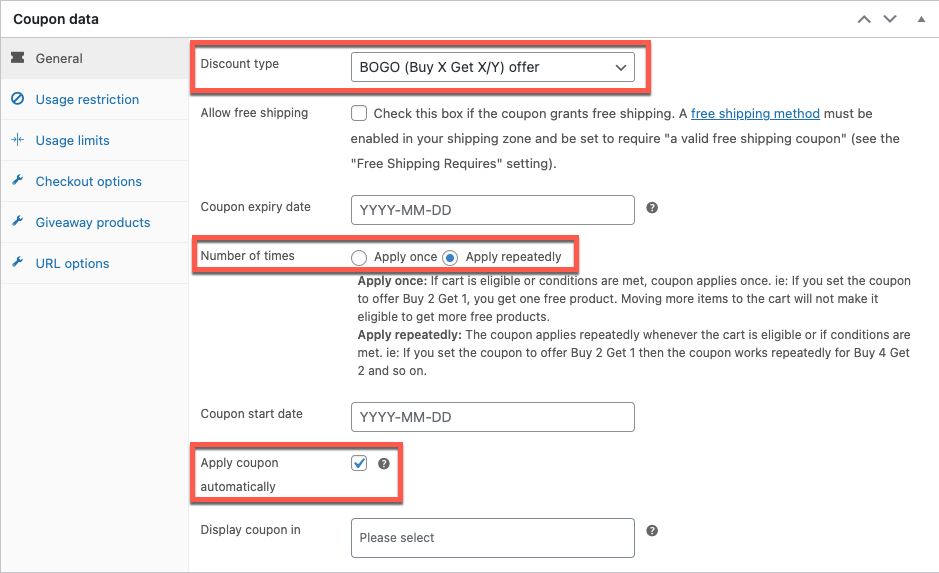
- Buka tab Batasan penggunaan .
- Centang kotak pembatasan jumlah individu .
- Di bidang Produk, pilih cookie sebagai produk dan atur jumlah minimum sebagai 2.
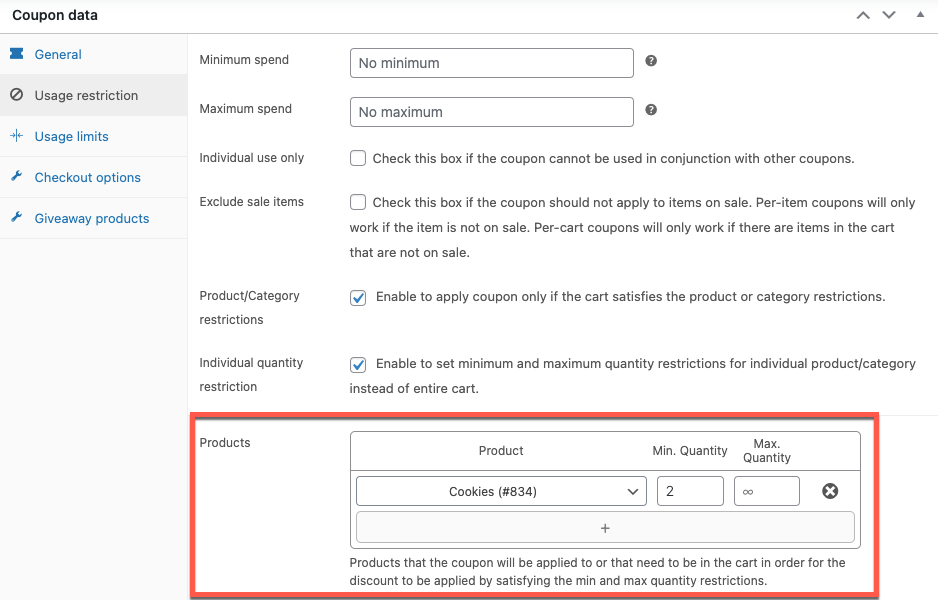
- Buka tab Produk giveaway .
- Pilih produk yang sama di bawah opsi Produk dan atur Kuantitas sebagai 1 dan Diskon sebagai 100%.
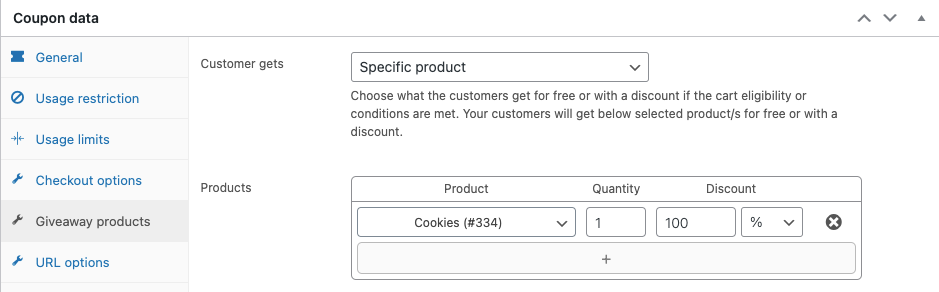
- Klik Publikasikan .
Ini akan menambahkan kupon ke toko Anda. Sekarang, ketika pelanggan Anda menambahkan 'Cookie' ke keranjang mereka, item yang sama akan ditambahkan sebagai item gratis.
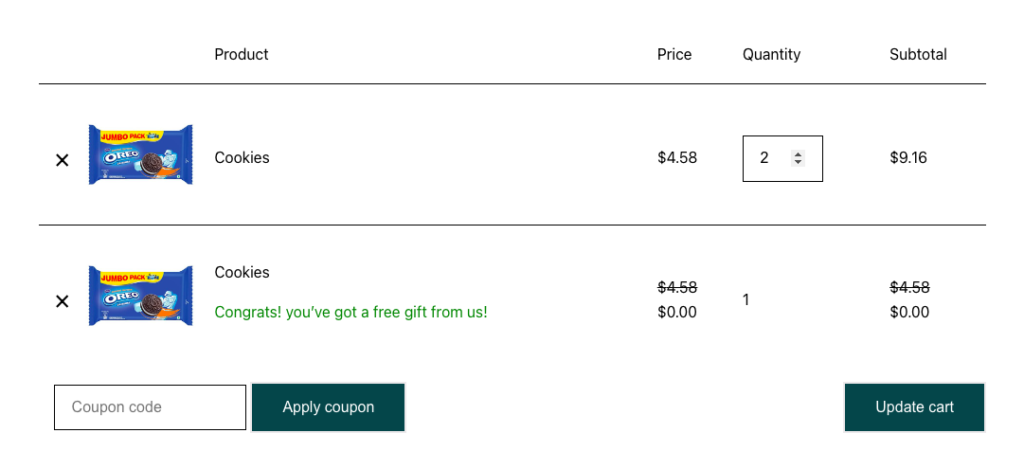
Beli Satu Dapatkan Produk Lain Secara Gratis (Penawaran kombo untuk produk berbeda)
Contoh : Beli iPhone gratis charger
Untuk membuat kupon,
- Buat kupon baru di konsol admin WordPress Anda.
- Beri nama kupon 'iPhone Charger Combo'.
- Buka data Kupon > Umum dan ubah jenis diskon menjadi BOGO.
- Konfigurasikan kupon untuk diterapkan hanya sekali dan aktifkan untuk diterapkan secara otomatis ke keranjang.
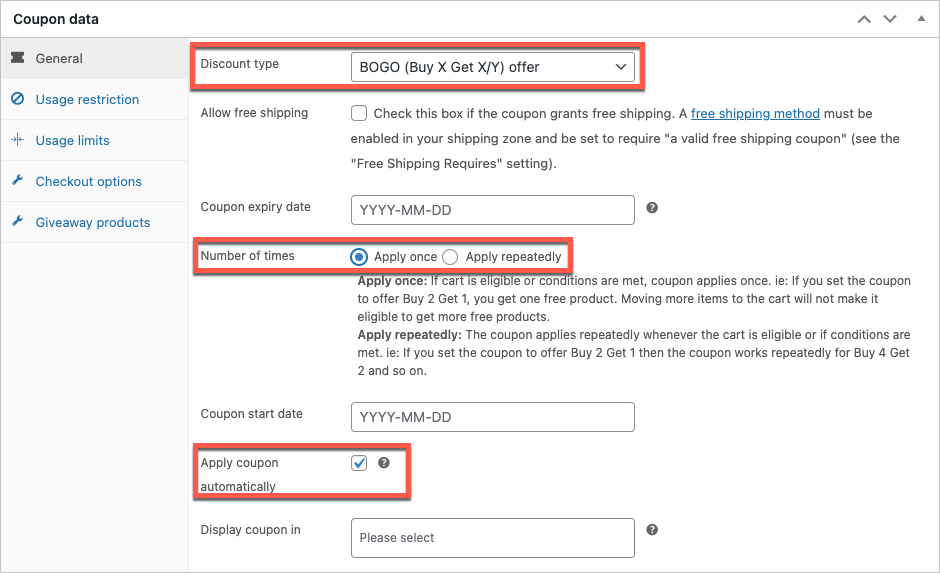
- Dalam batasan penggunaan, pilih produk sebagai iPhone.
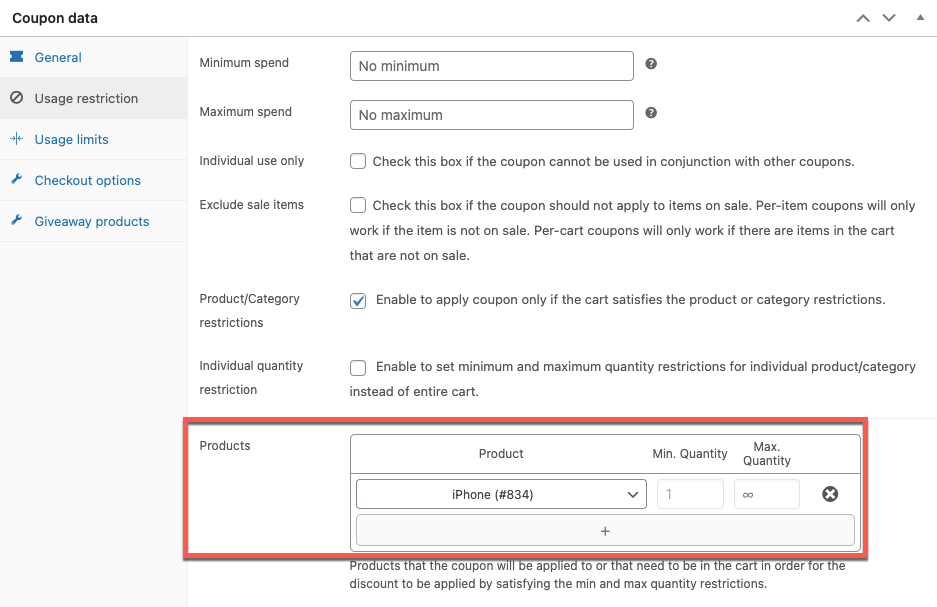
- Buka tab Batas penggunaan dan tetapkan batas penggunaan per pengguna sebagai 1. Ini untuk memastikan bahwa satu pengguna hanya dapat menggunakan penawaran ini sekali.
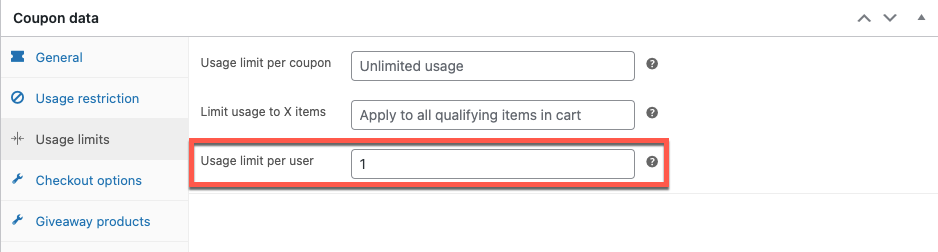
- Sekarang, konfigurasikan pengisi daya sebagai produk giveaway.
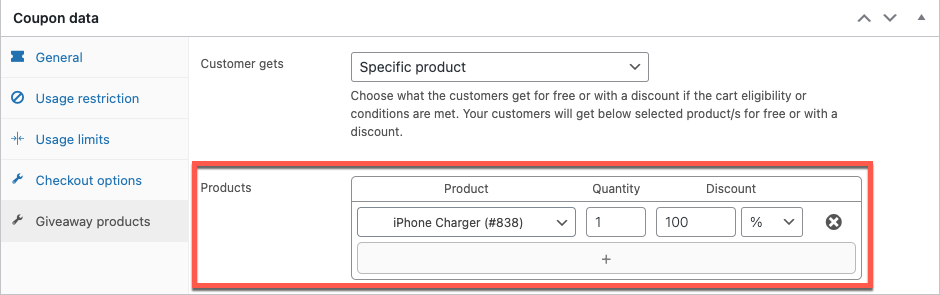
- Publikasikan kupon.
Saat pelanggan Anda menambahkan iPhone ke troli, pengisi daya juga akan otomatis ditambahkan ke troli dan dengan diskon penuh.

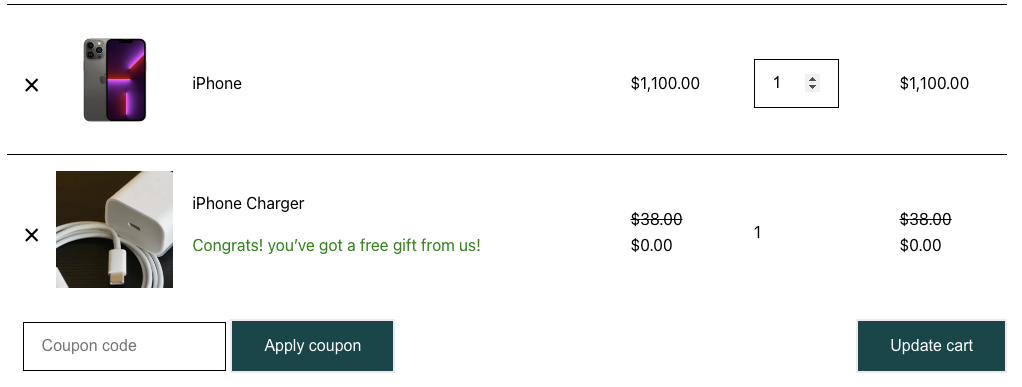
Beli Produk Bundel dengan Diskon
Contoh : Dapatkan iPhone + Charger + AirPods dengan diskon 10%
Diskon kombo produk bundel harus diterapkan dalam kedua kasus berikut.
- Saat pengguna membeli 'produk yang dikelompokkan' di toko Anda yang berisi semua item dalam bundel. Dalam contoh kami, ini akan menjadi produk yang dikelompokkan yang berisi iPhone, pengisi daya, dan AirPods.
- Ketika pengguna membeli semua produk secara individual.
Mari pelajari cara mengatur penawaran kombo seperti itu dengan kupon. Tapi, sebelum itu, kita akan melihat cara membuat produk bundel.
Untuk membuat produk bundel,
- Buka Produk > Tambah Baru .
- Beri nama produk sebagai 'iPhone Bundle'.
- Buka widget Data produk dan ubah jenis Produk menjadi produk yang Dikelompokkan .
- Di tab Produk tertaut , sebutkan ketiga produk tersebut.
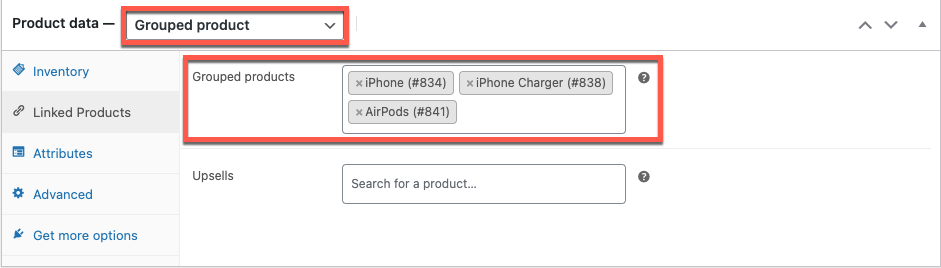
- Publikasikan produk.
Produk akan terlihat seperti ini.
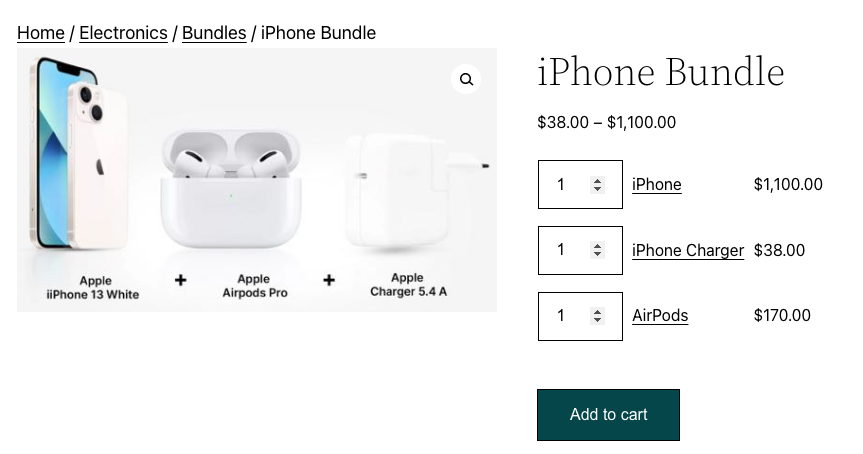
Sekarang, untuk membuat kupon kesepakatan kombo WooCommerce,
- Buka Pemasaran > Kupon dan buat kupon baru.
- Beri nama kupon 'Bundle combo'.
- Ubah jenis diskon kupon menjadi diskon persentase dan tetapkan sebagai 10%.
- Aktifkan kupon untuk diterapkan secara otomatis.
- Di bawah batasan penggunaan, tentukan setiap produk dalam bundel satu per satu. Dan atur kondisi produk sebagai Semua dari bagian bawah .
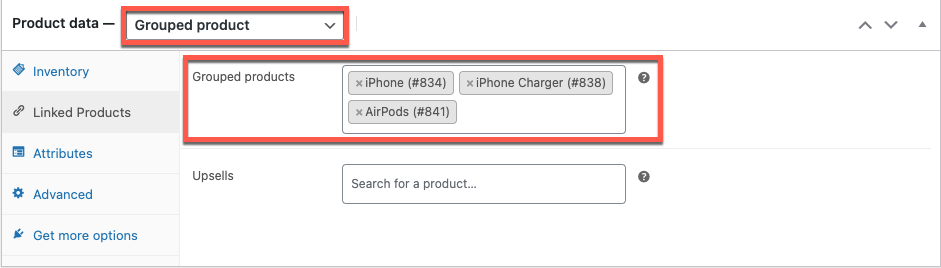
- Tetapkan batas penggunaan per pengguna sebagai 1.
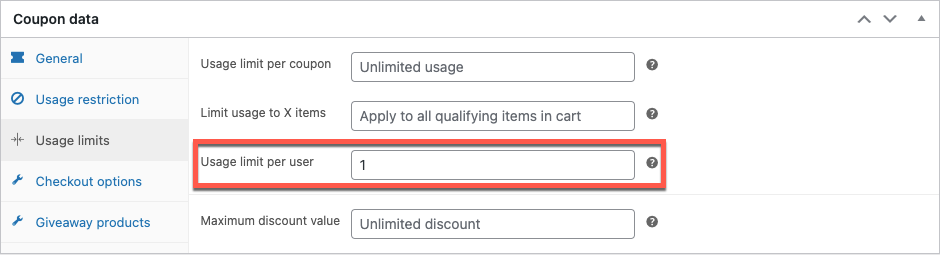
- Publikasikan kupon.
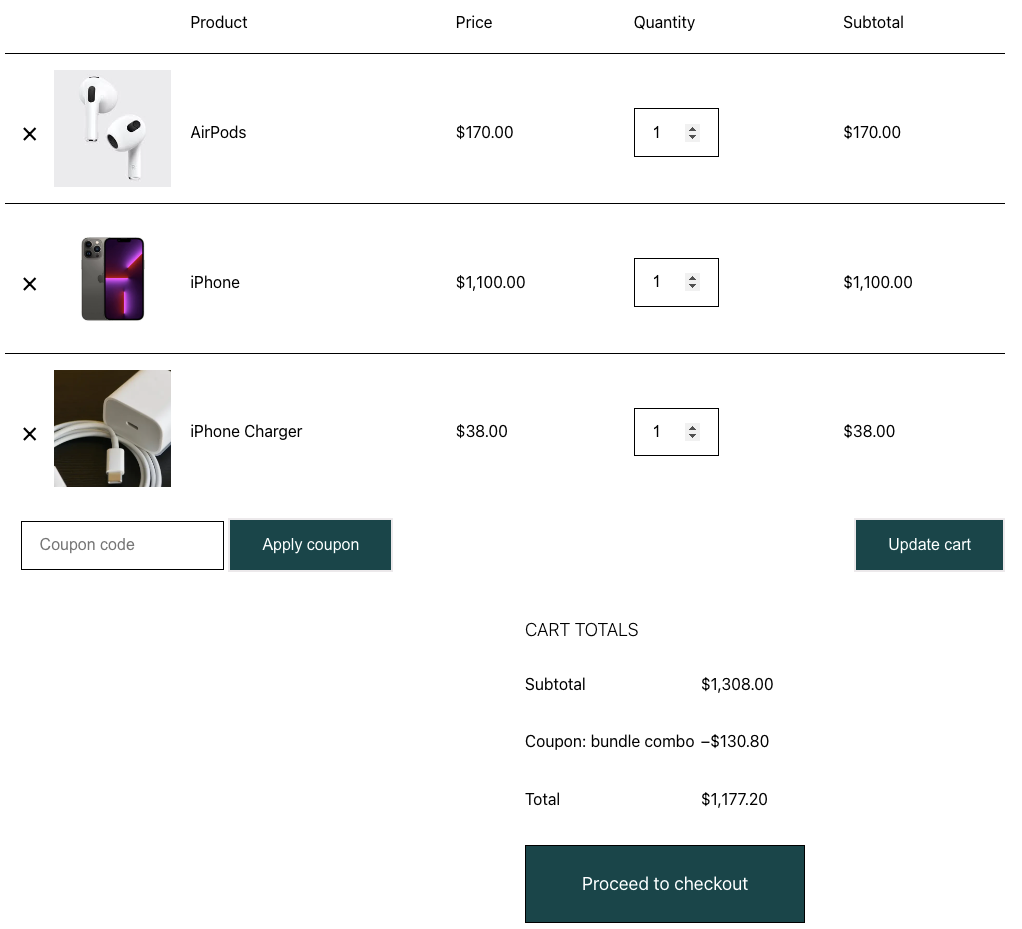
Beli Produk Dari Berbagai Kategori Dan Dapatkan Diskon
Contoh : Beli1 dari Kategori A + Beli 1 dari kategori B untuk mendapatkan diskon 10%
Untuk membuat diskon kombo seperti itu,
- Buat kupon baru dan beri nama 'Kombo kategori'.
- Tetapkan kupon sebagai kupon diskon persentase yang menawarkan diskon 10%.
- Atur kupon untuk diterapkan secara otomatis.
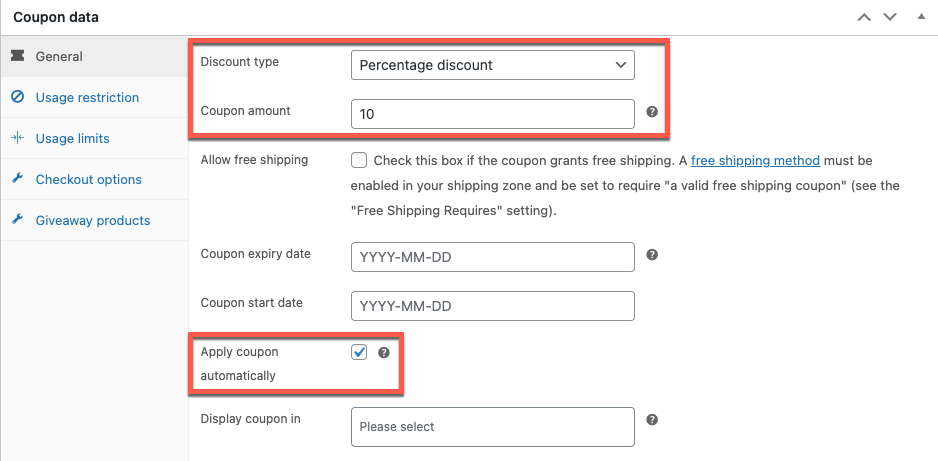
- Di tab Batasan penggunaan , gulir ke bawah ke Kategori Produk .
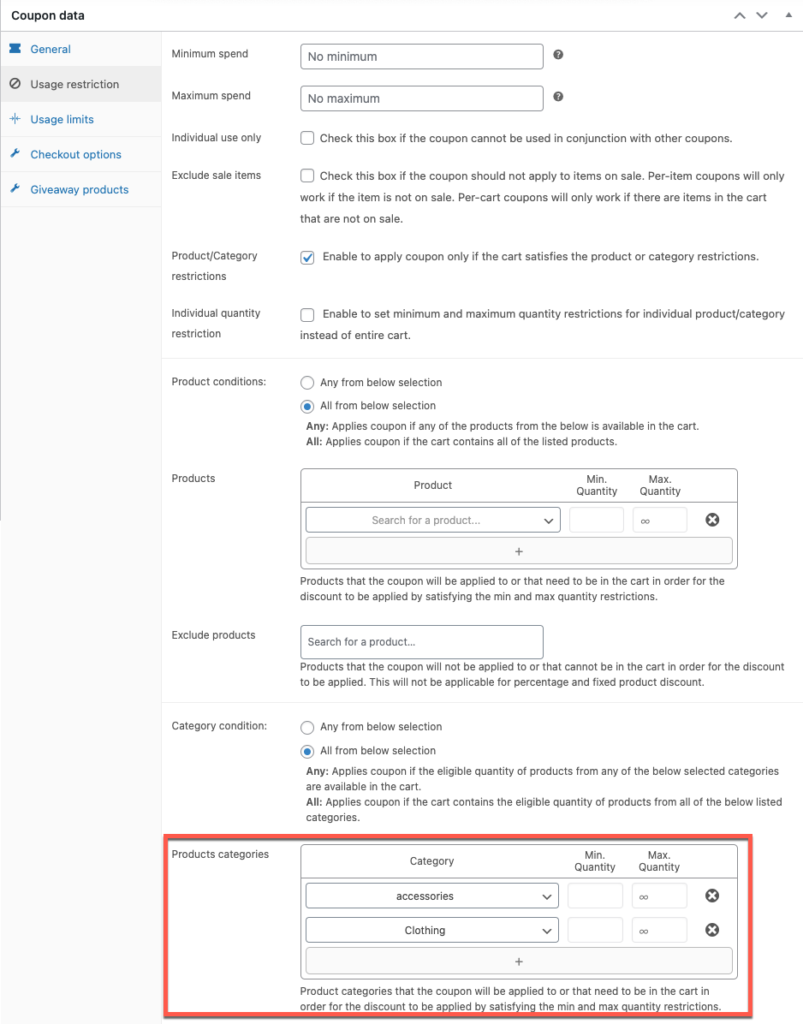
- Publikasikan kupon.
Ketika pelanggan Anda menambahkan satu produk masing-masing dari kedua kategori, diskon kombo akan diterapkan secara otomatis ke keranjang pelanggan.
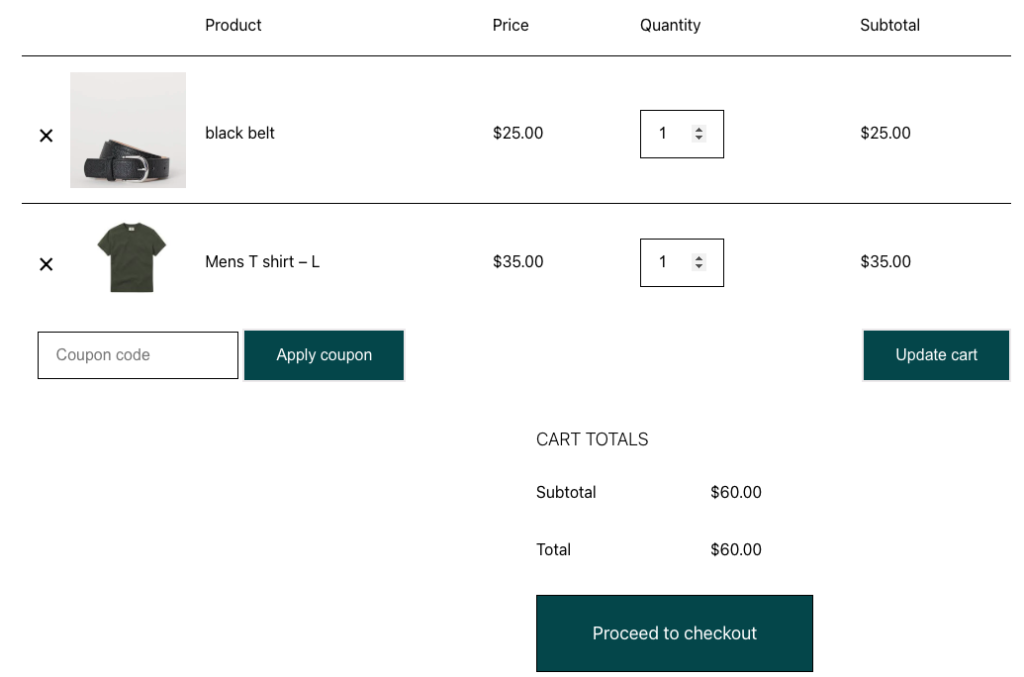
Kiat :
Jika Anda ingin menampilkan promosi ini di toko Anda, Anda dapat melakukannya menggunakan spanduk kupon di WooCommerce. Spanduk kupon dapat ditambahkan di lokasi khusus di toko Anda (sebaiknya, di lokasi yang paling terlihat).
Kesimpulan
Diskon, penawaran, dan kombo adalah alat yang digunakan bisnis untuk membangun hubungan yang baik dengan pelanggan. Juga, mereka akan membantu Anda meningkatkan penjualan dan pendapatan Anda. Penawaran ini dianggap sebagai kompromi harga jangka pendek untuk memperoleh surplus dalam jangka panjang.
Keuntungan lain dari plugin kupon WooCommerce ini adalah Anda dapat membuat penawaran kombo dan kupon diskon secara gratis menggunakan plugin kupon WooCommerce – Kupon Cerdas untuk WooCommerce. Selain fitur yang disebutkan di sini, plugin ini menawarkan beberapa fitur dan penyesuaian tambahan lainnya. Coba versi premium kupon pintar WooCommerce untuk mengakses fitur-fitur canggih.
